笔记本电脑怎样查看剪切板上的内容
时间:2024-10-21 02:10:07 来源:互联网 阅读:
平时我们会使用复制和粘贴的功能,这让我们的办公效率提高了很多,不过有的时候我们复制了好多次内容,那怎样再剪切板上查看这些内容呢?
1、回到电脑桌面,点击左下角的“开始”按钮。
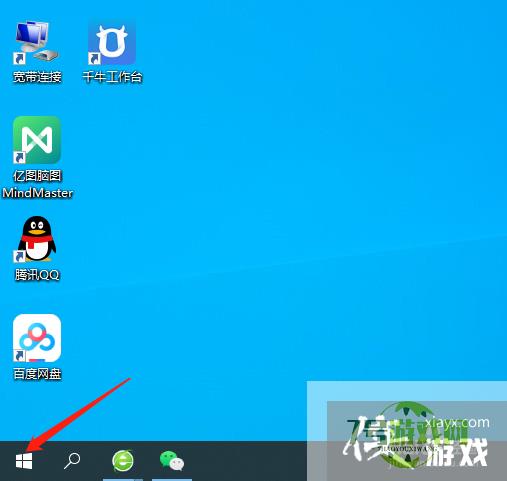
2、接着在开始的详情页里,点击“设置”
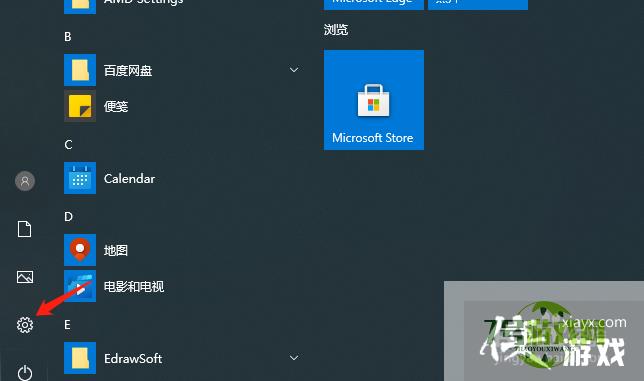
3、在设置的页面里,点击“系统”。

4、在系统的页面找到“剪切板”这一项,点击它。
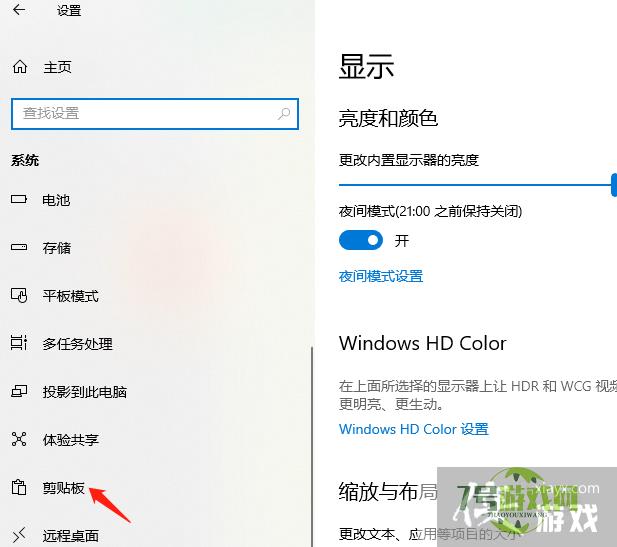
5、把下面的按钮的开关点一下,点成“开”的模式。
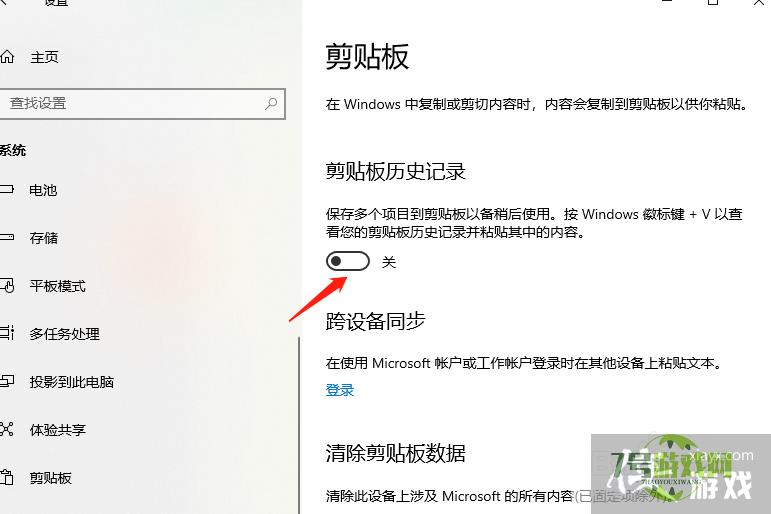
6、这样点击快捷键,就是windows的徽标键+v,就可以看到剪切板里的内容啦。
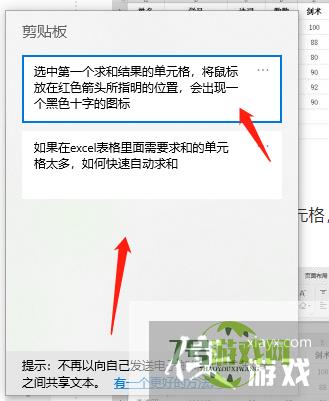
最新更新
更多软件教程
更多-
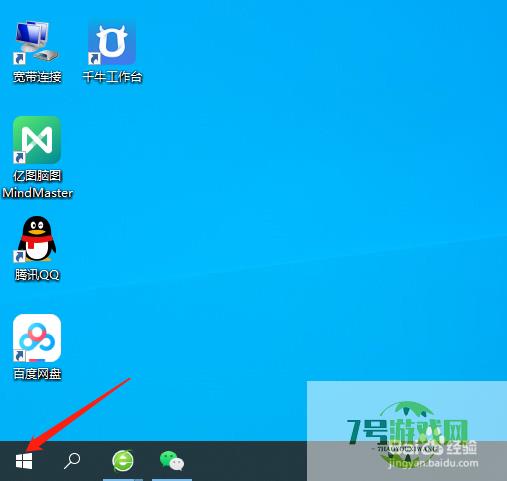
- 笔记本电脑怎样查看剪切板上的内容
-
互联网
10-21
-

- qq邮箱收不到steam邮件
-
互联网
10-21
-
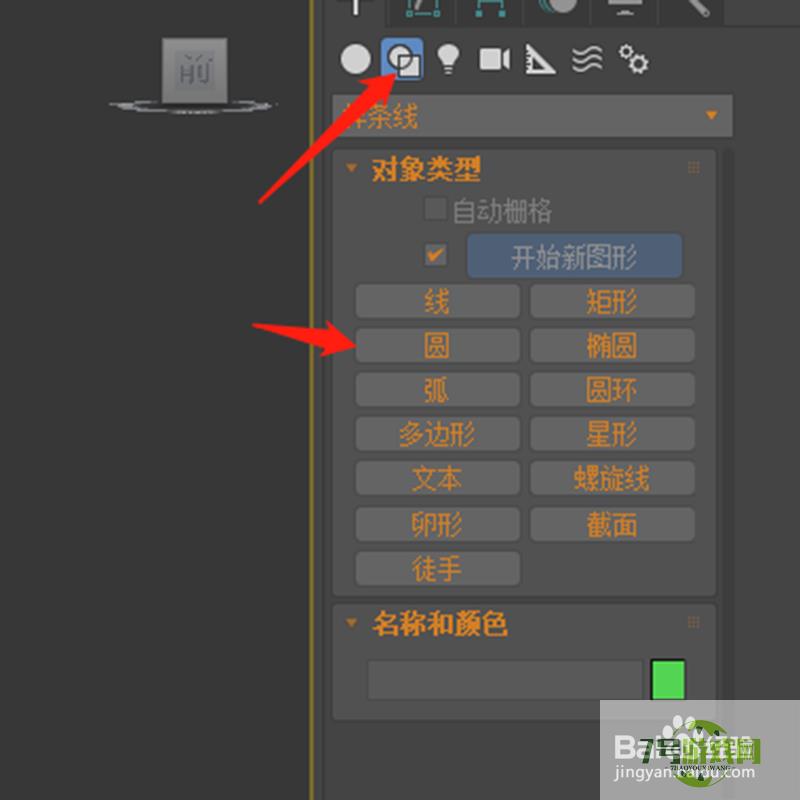
- 3dmax中如何挤出圆环
-
互联网
10-21
-
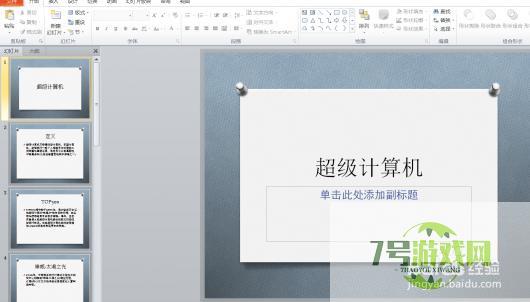
- 如何一键修改PPT中所有的中文字体?
-
互联网
10-21
-
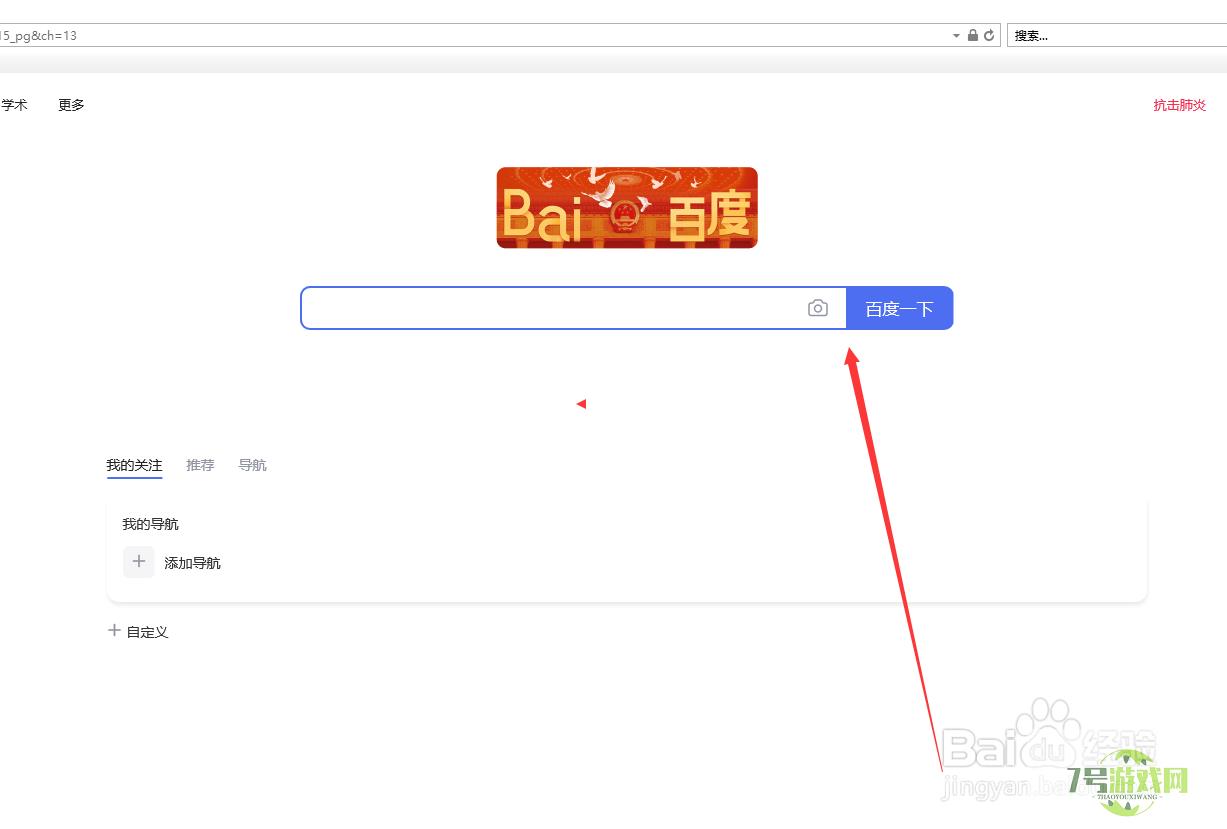
- ie浏览器打开是百度怎么改
-
互联网
10-21
-
如有侵犯您的权益,请发邮件给3239592717@qq.com











